您现在的位置是:首页 >技术交流 >CPLEX Studio 集成开发环境 (IDE) 介绍网站首页技术交流
CPLEX Studio 集成开发环境 (IDE) 介绍
CPLEX Studio 集成开发环境 (IDE) 介绍
参考B站视频:cplex入门到精通
1.CPLEX Studio IDE 实现的功能
IBM ILOG CPLEX Studio IDE 是一个用于数学规划、约束规划以及一般组合优化应用程序的集成开发环境。 它是适用于 OPL(优化编程语言)和 IBM ILOG Script(OPL 的脚本语言)的图形用户界面 (GUI)。
通过 CPLEX Studio IDE,可以执行以下操作:
- 使用编辑功能来创建和修改项目文件以及模型和数据
- 创建和修改设置文件以应用语言选项、数学规划参数和约束规划参数
- 执行项目
- 以文本或表格形式可视化 OPL 结果
- 搜索变量和约束的松弛,以及搜索不可行模型中约束之间的冲突
- 识别执行项目所耗用的时间和内存
- 使用 IBM ILOG Script(OPL 脚本语言)
- 使用调试工具来调试脚本
- 生成已编译的模型
- 以各种格式生成外部数据文件或内部数据文件
- 在搜索解法期间的某一时刻可视化变量的状态
- 连接到数据库或电子表格以读取和写入数据
- 设置 IDE 的外观的首选项
- 并执行其他许多任务
2.IDE的视图窗口
2.1.主窗口
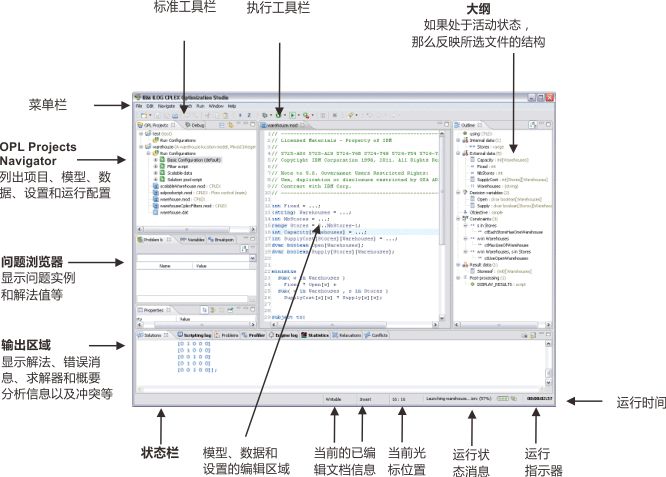
2.2.输出区域
当输入时,语法和语义错误在问题选项卡中动态显示。
例如,一个常见错误是忘记在语句的结尾放入一个分号。 在一句完整的代码结尾省略了分号,那么问题选项卡将显示该错误的描述、位置和源文件。
在运行项目之后,OPL 将立即检查导致求解器无法运行的错误。 如果找到了此类错误,那么问题选项卡中将显示一个或多个错误消息。

2.3.问题浏览器
功能:
查看视图顶部的下拉列表中的解状态 - 选择其中一种解将在“问题浏览器”中显示该解的数据。
对显示的每个元素的项进行排序
过滤所显示的元素类型
工具提示显示因过宽而无法显示的数据
双击某个项将针对该项打开编辑器
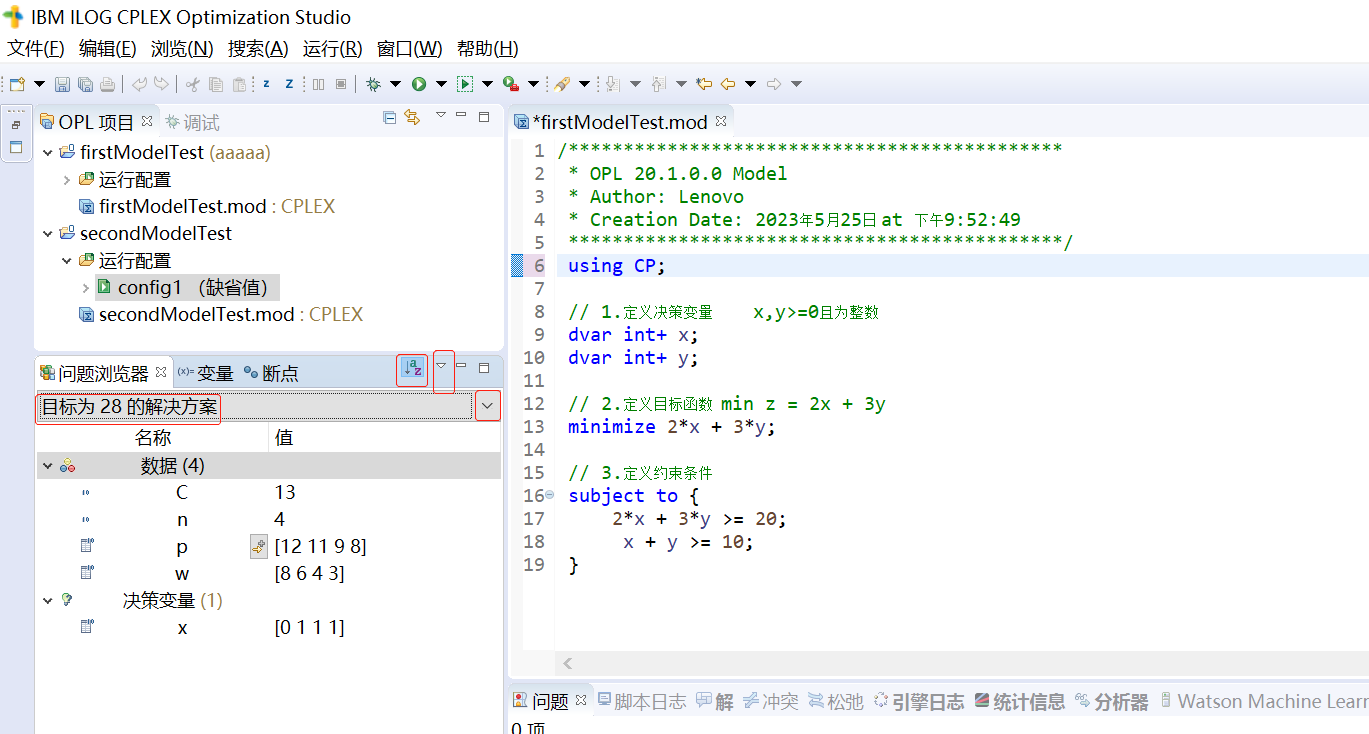
2.4.编辑窗口
2.4.1.显示隐藏行号
右击箭头位置,勾选或取消勾选”显示行号“
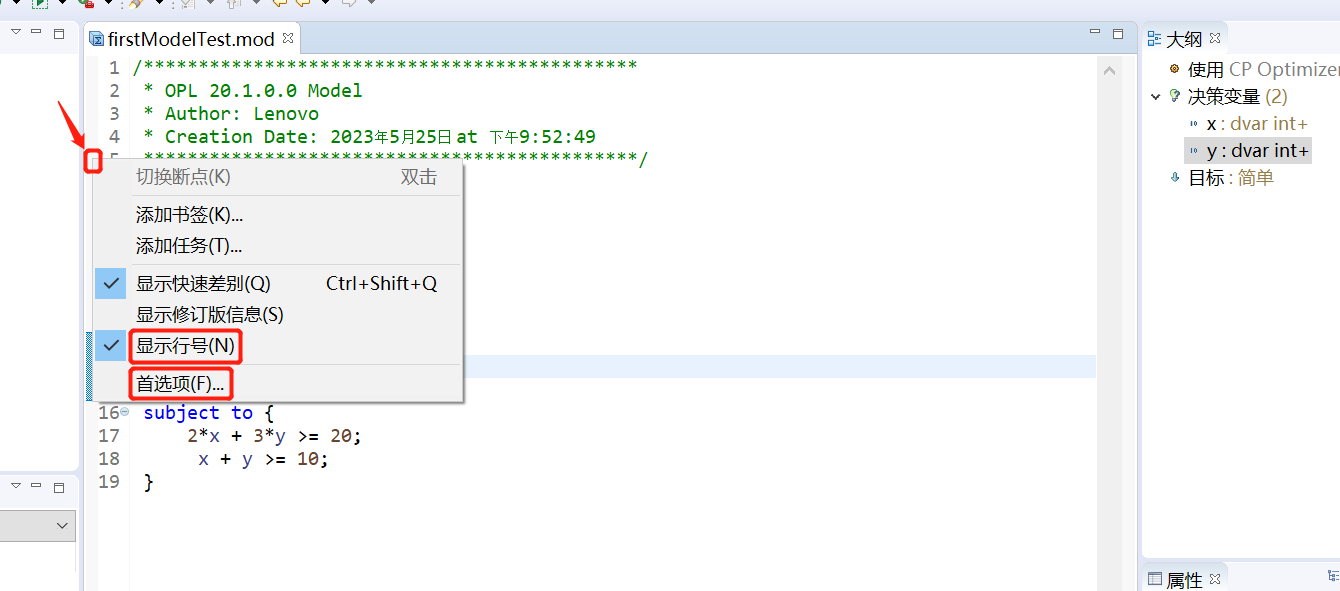
2.4.2.首选项
右击编辑区空白处,选择”首选项“,更多编辑区的配置在这里可以调整。
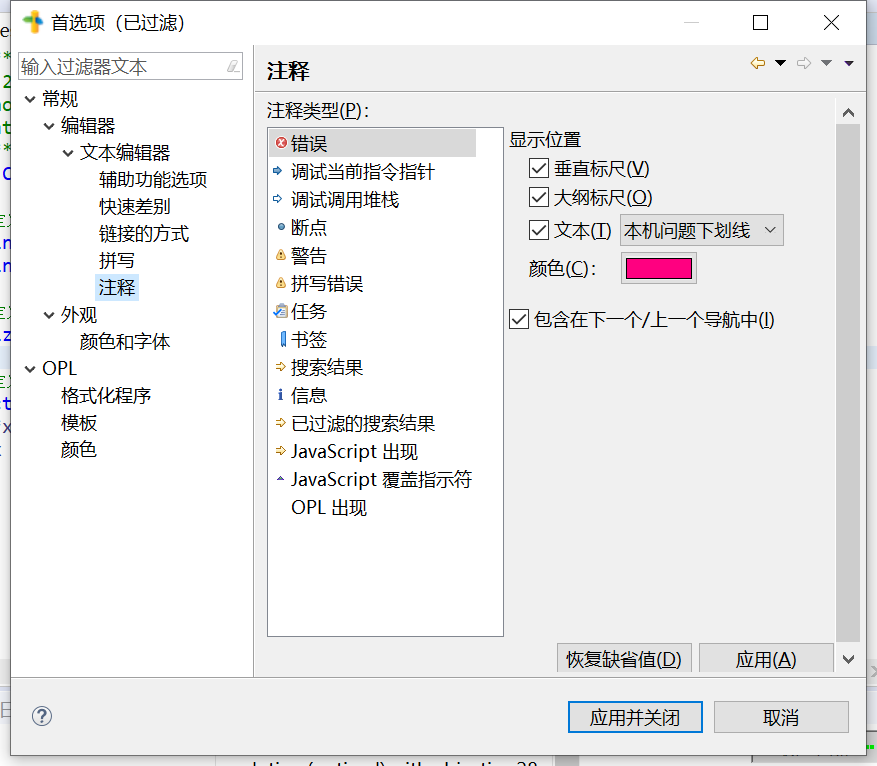
2.4.3.在编辑器中打开外部文件
要打开当前不在 OPL Projects Navigator 中的任何已打开项目中的文件,请使用文件 > 在编辑器中打开文件菜单命令。
2.4.4.比较两个文件差异
同时选中要比较的两个文件(选择时按住ctrl)后,右击,选择比较,可以快速发现两个文件的变更位置。

2.4.5.查看文件的变更记录
选择一个文件,右击:
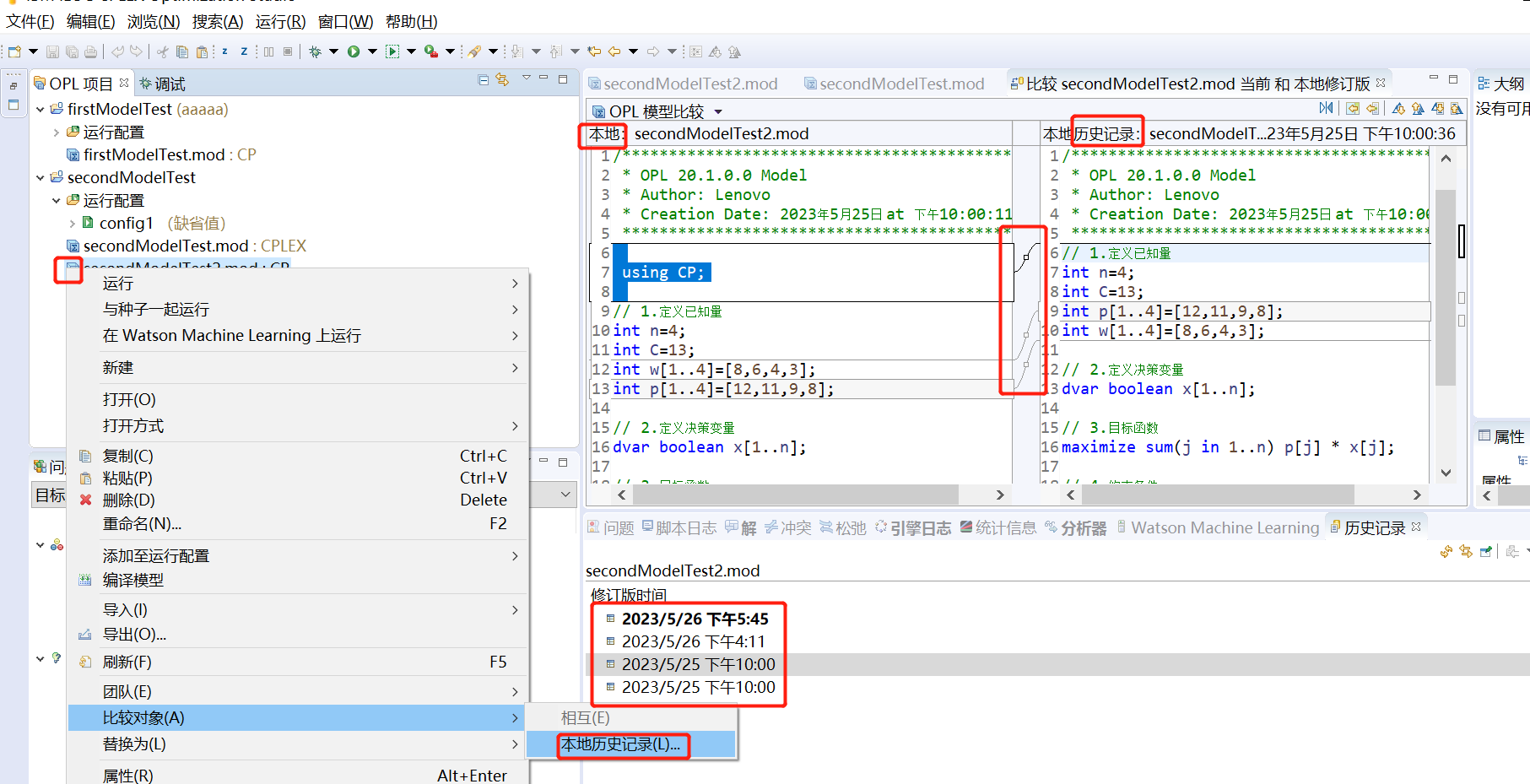
2.4.6.回滚到之前版本
选择要回滚的文件,右击:
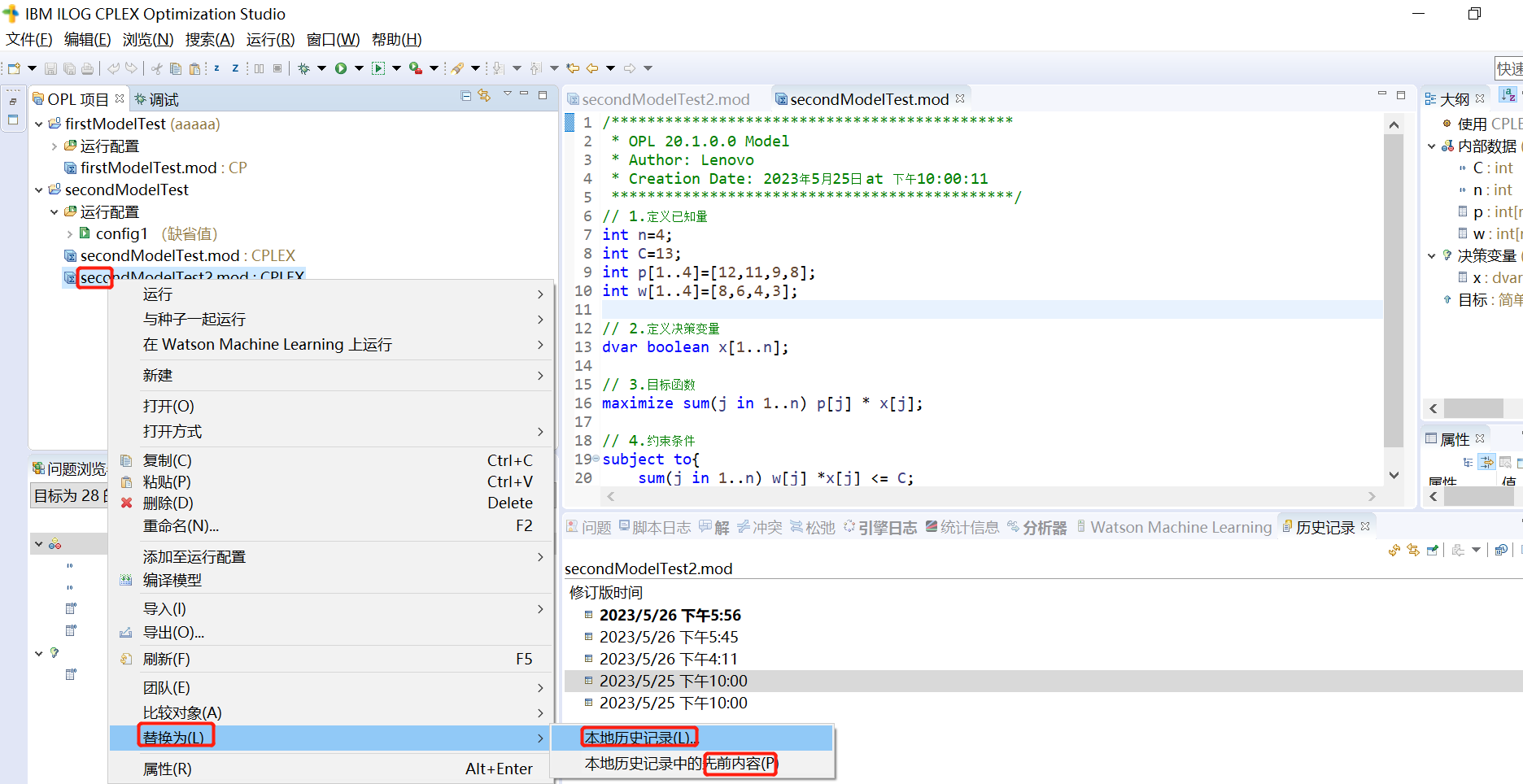
选择本地历史记录:可以查看所有记录,并可以选择要回滚的记录。
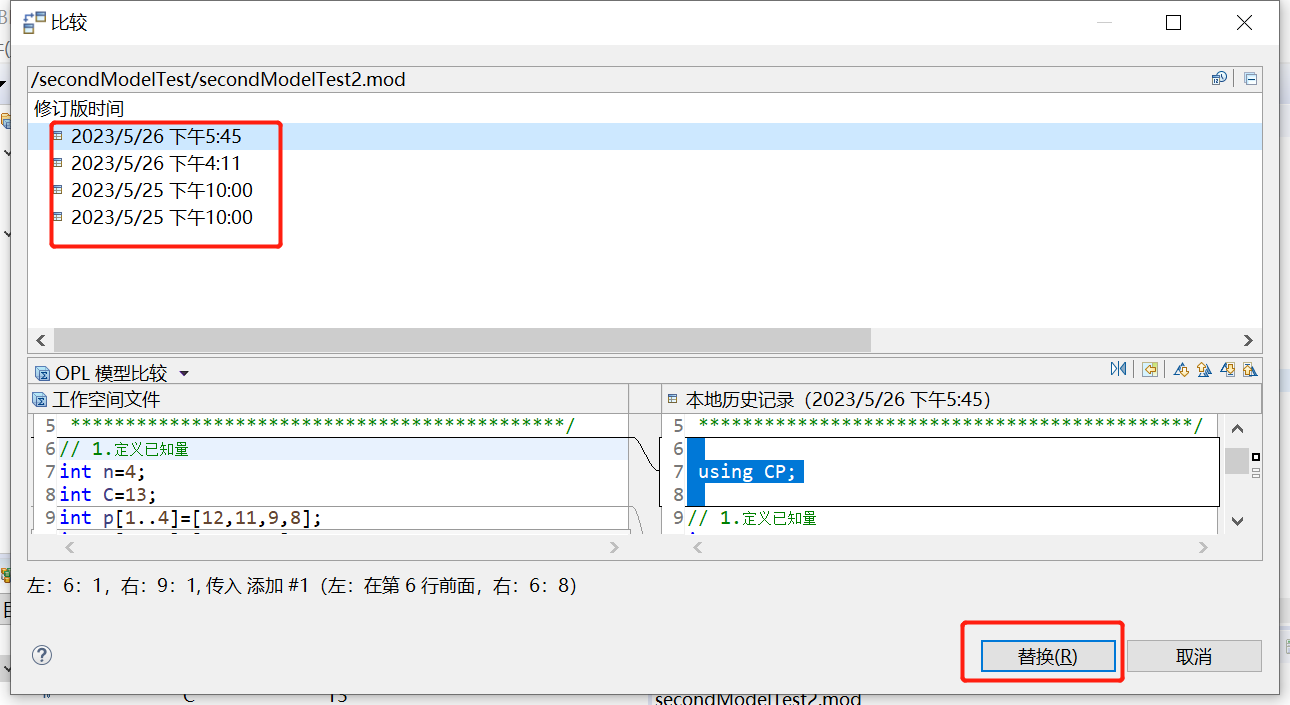
选择先前版本,就是回滚到上一个版本。
2.5.菜单栏
2.5.1.编辑命令和快捷方式
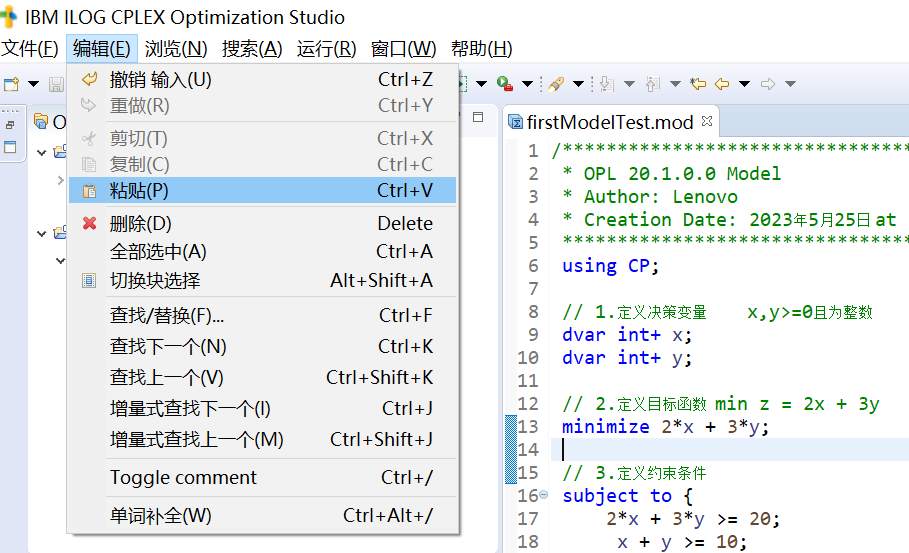
2.5.2.调整、移动、隐藏和复原 IDE 视图
所有视图均可调整大小、可移动且可拆离。复原到其缺省位置,请选择窗口 > 复位透视图。
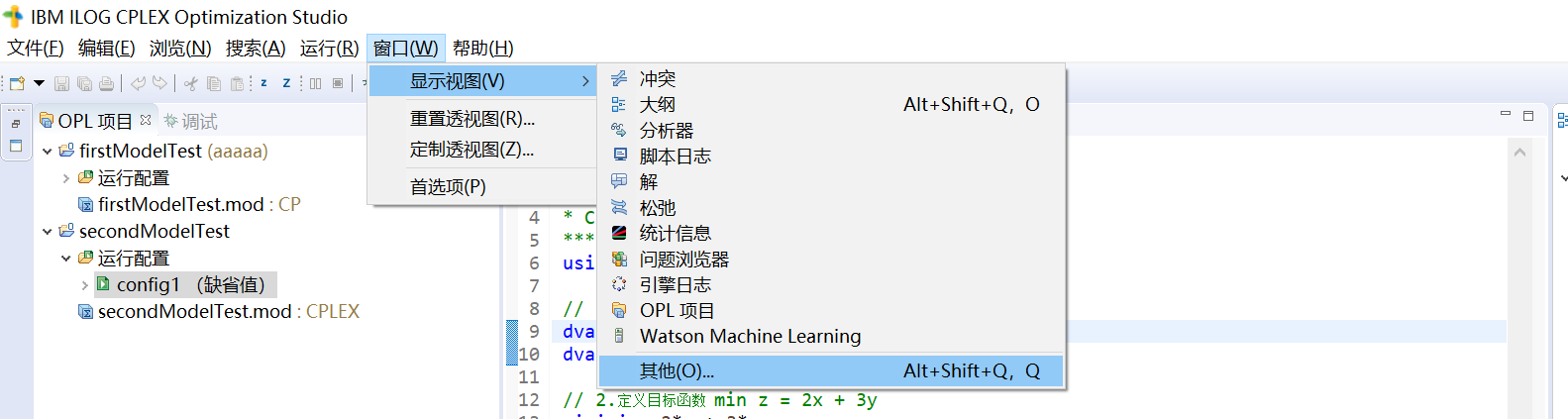
2.5.3.运行项目
有多种运行方式。
1.右击项目名或运行配置或config1等文件,运行(常用)
2.菜单栏-运行
3.工具栏-绿色箭头
具体差别。
![[外链图片转存失败,源站可能有防盗链机制,建议将图片保存下来直接上传(img-vCgxZpFU-1685412072563)(https://wxl-typora.oss-cn-shanghai.aliyuncs.com/img/企业微信截图_16850957754320.png)]](https://img-blog.csdnimg.cn/73eb0acb299c4a5d8f34f5e55a0b0077.png)
2.6.状态栏
在进行解算时,此区域会显示所解算项目的执行状态以及解算耗用时间。
状态栏还显示编辑区域中所编辑文档的状态,以及光标所在的当前行号和列号。
当项目处于运行状态时,状态栏右侧的框会显示一个动画图形,并且该图形旁边会显示一条指示进度的消息。
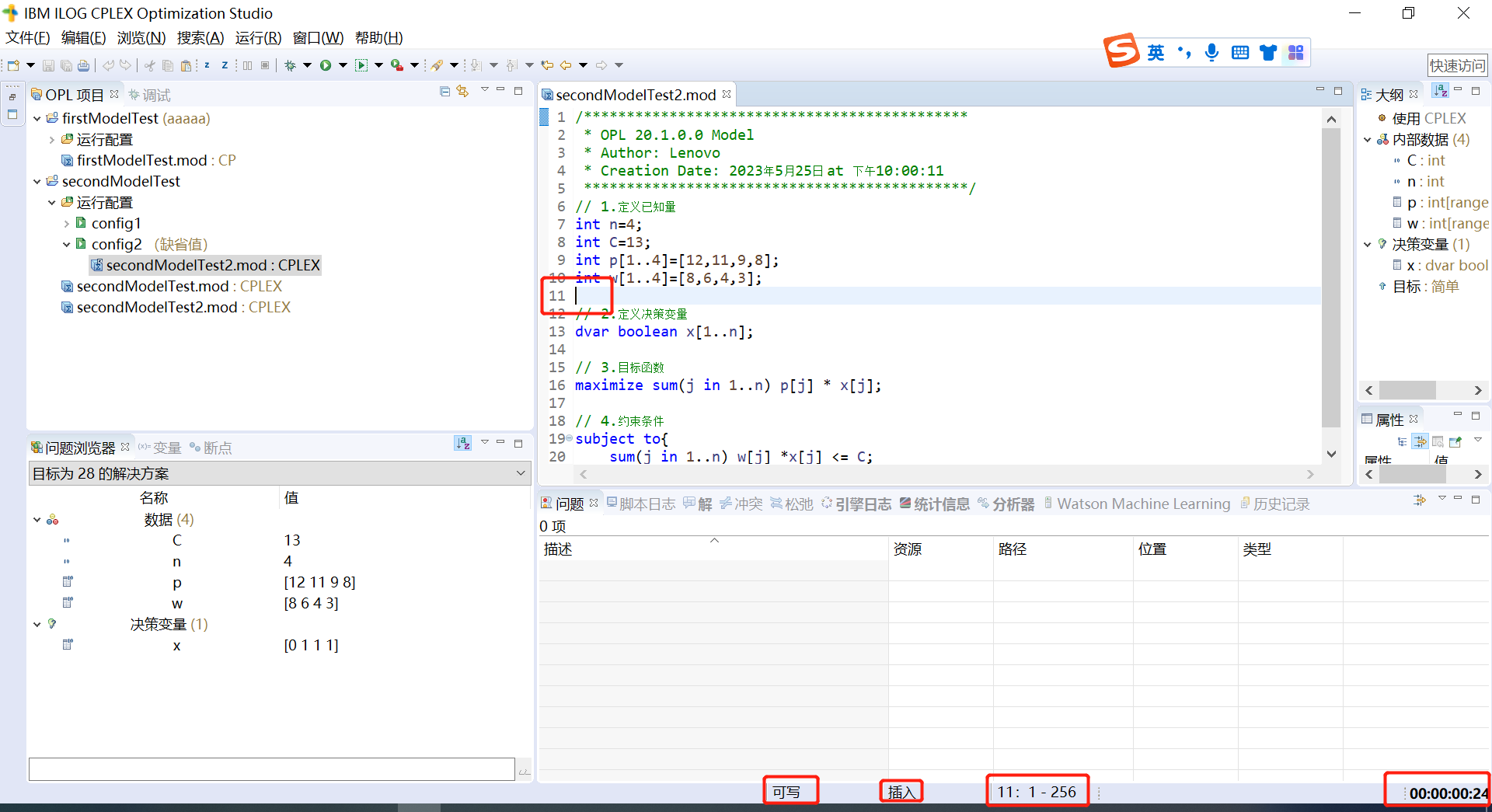
2.7.大纲和属性
大纲显示模型的基本信息
属性显示某些变量的属性
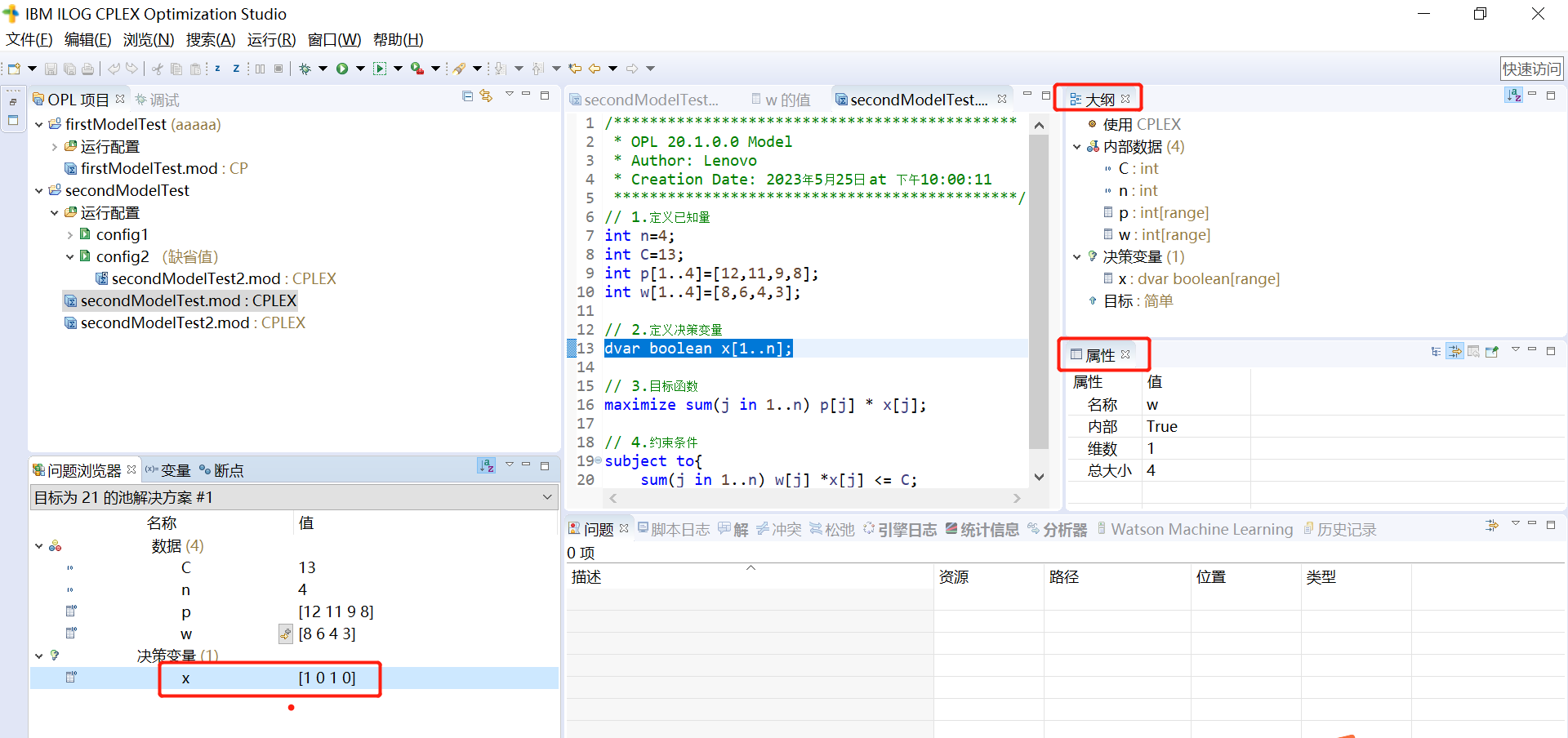





 U8W/U8W-Mini使用与常见问题解决
U8W/U8W-Mini使用与常见问题解决 分享几个国内免费的ChatGPT镜像网址(亲测有效)
分享几个国内免费的ChatGPT镜像网址(亲测有效) stm32使用HAL库配置串口中断收发数据(保姆级教程)
stm32使用HAL库配置串口中断收发数据(保姆级教程) QT多线程的5种用法,通过使用线程解决UI主界面的耗时操作代码,防止界面卡死。...
QT多线程的5种用法,通过使用线程解决UI主界面的耗时操作代码,防止界面卡死。... SpringSecurity实现前后端分离认证授权
SpringSecurity实现前后端分离认证授权